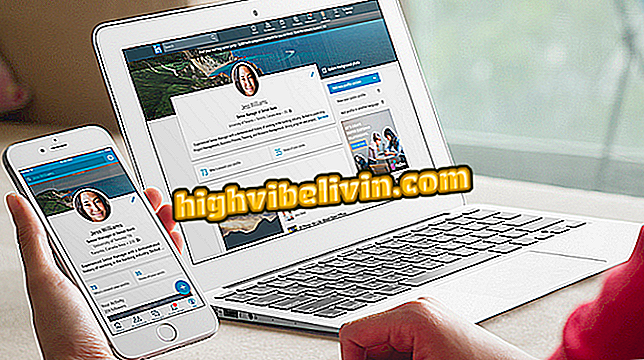Instagram Releases 2017 Tagasivaade; avastage oma parimad hetked
Pildil on oma kasutajatele kättesaadavaks tehtud 2017. aasta retrospektiiv. Nagu Facebook, annab video- ja fotode jagamise rakendus kokkuvõtte parimatest hetkedest - olgu need need, kes on näidatud sõpradele või lihtsalt salvestatud teie mälestustesse. Te saate muuta aasta bilanssi, jagada seda oma lugudes kõigile, et näha või salvestada piltide galeriisse, mida postitada WhatsApp või Instagram. Vaadake, kuidas oma aasta mälestusi koguda ja jagada.
Best9 2017: kuidas teha oma fotode retušeerimist Instagramis

Vaadake, kuidas vaadata oma tagasiside tagasiulatuvalt
Kuidas vaadata retrospektiivi
1. etapp. Avage tavaline režiim ja avage oma mälestused, klõpsates foto ja video registreerimise nupu all asuvale ikoonile. Seejärel saate kasutada oma retrospektiivi. Puudutage esiletõstetud pilti, et vaadata;

Juurdepääs oma meelespeale
Kuidas muuta retrospektiivi
2. samm. Pärast oma hetkede kokkuvõtte vaatamist aastaringselt ilmuvad mõned võimalused tagasiulatuvale ikoonile. Kui soovite muudatusi teha, klõpsake "Muuda ajalugu";

Saate muuta oma tagasiside tagasiulatuvalt
3. etapp. Sa ei saa muuta piltide kuvamise järjekorda, kuid kustutada need, mis teile ei meeldi (kaasa arvatud teksti kinnitused). Selleks puudutage pisipildil "x" ja seejärel "Eemalda snap". Pilt jäetakse välja ainult sellest loost, kuid mitte selle mälestustest;

Saate eemaldada need pildid, mis sulle ei meeldi
4. samm. Saate muuta ka tagasiulatuvaid fotosid ja videoid. Selleks puudutage lihtsalt seda, kus soovite muudatusi teha. Seejärel avage suvandid ekraani ülaosas asuva kolmepunkti ikooni abil;

Snapshot-foto või -profiili muutmiseks puudutage lihtsalt seda
5. etapp. Esitatavate valikute hulgas on: "Ekspordi klõpsamine", kui soovite salvestada selle konkreetse pildi galeriisse või jagada seda mõnes muus rakenduses; "Delete Snap", kui soovite selle rakendusest kustutada; "Saada Snap", kui soovite sõpradele uuesti saata või saata; ja "Edit Snaps", kui soovite lisada mõni rakenduses leiduvatest efektidest. Viimase variandi puhul säilitatakse muudatused retrospektiivis. Kui kõik vajalikud muudatused on täidetud, klõpsake nuppu Valmis;
Salvesta galeriisse
6. puudutage valikut "Salvesta ajalugu". Sa ei saa lugu varjata, kui te seda ei taha näha; redigeeri seda, nagu me ülalpool õpetasime, ja salvestage meiliserverile, klõpsates "Salvesta lugudes". Võite valida ka "Ekspordi ajalugu", mis võimaldab salvestada selle seadme pildigaleriisse või jagada seda teiste rakenduste kaudu;

Soovi korral salvestage retrospektiiv oma pildigaleriisse
7. samm. Valige, kas eksportida seda ajaloos, st ühe failina või klõpsatustena, mis tähendab, et iga pilt salvestatakse teise failina. Kui olete soovitud valiku teinud, klõpsake "Camera Roll", et salvestada seadme galeriisse või "Muud rakendused", et jagada teiste programmide kaudu, näiteks WhatsApp või Instagram;

Saate jagada ka retrospektiivi näiteks WhatsAppi või Facebooki kaudu
Kuidas esitada ajalugu
8. etapp. Retrospektiivi saatmiseks ühise klõpsuga klõpsake lihtsalt "Saada ajalugu" valikule. Seejärel puudutage ikooni "Minu lugu" ja valige sõbrad, kellega soovite jagada, või minge "Minu lugu", et kõik teie jälgijad saaksid oma parimaid hetki jälgida. Kuid pidage meeles: videod ja fotod on saadaval individuaalselt järjestikku, mitte ühe video.

Ja muidugi on võimalik jagada ka ühist pilti
Seal! Nüüd lihtsalt lõbutseda meelde fotode ja videodega, mis on aasta lõpu parimad hetked.
Tagasi üldse? Vaadake, kuidas seda foorumis lahendada

Galerii fotode saatmine toote järgi